win7电脑如何关闭文件保护功能的解决步骤
发布时间:2017-07-28 10:44:49 浏览数:
用户反馈win7正式版总是弹出“windows文件保护”的提示,一些用户知道出现这个windows文件保护问题,可以通过系统光盘来修复,但是却发现修复之后,依然会出现类似问题,我们可不可以直接关闭文件保护功能来彻底解决问题呢?快跟小编一起操作吧。
1、在桌面上使用win+r快捷键打开运行窗口,输入gpedit.msc命令回车,如下图所示:
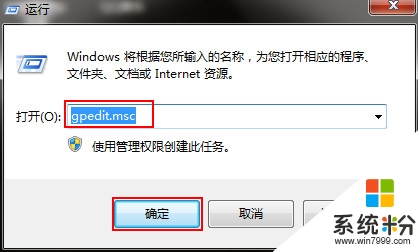
2、在打开的组策略窗口中,依次点击“计算机配置-管理模板-系统-Windows文件保护”,接着在右侧窗口找到“设置Windows文件保护扫描”选项并双击打开,如下图所示:
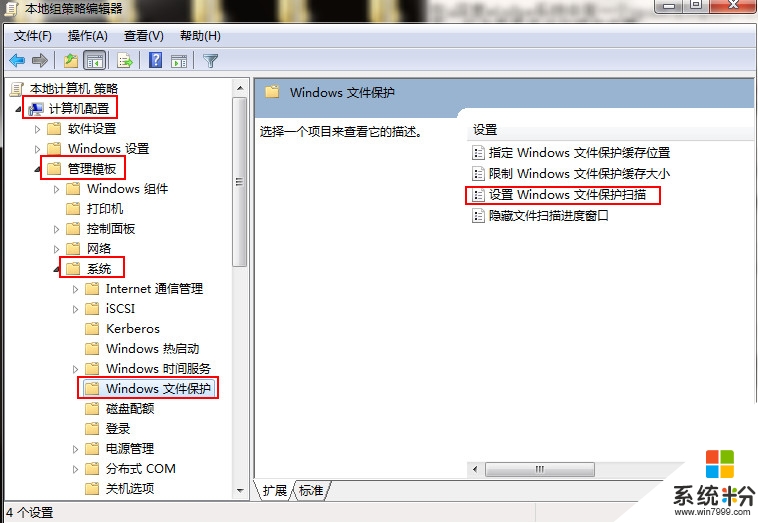
3、在打开的窗口界面中,设置为“已禁用”即可,如下图所示:
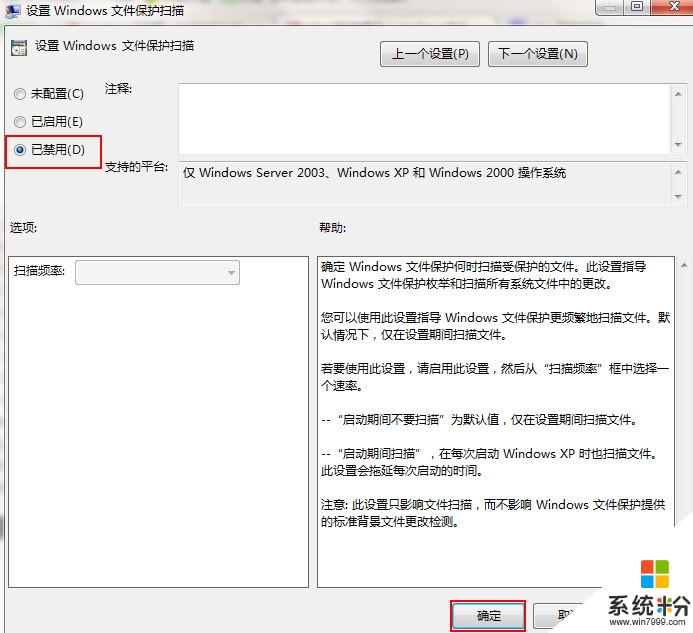
上文就是win7关闭文件保护功能的操作步骤了,方法很简单,有遇到类似情况的用户可以参考本文方法进行操作解决问题。